Jak nagrywać komputer z YouTube
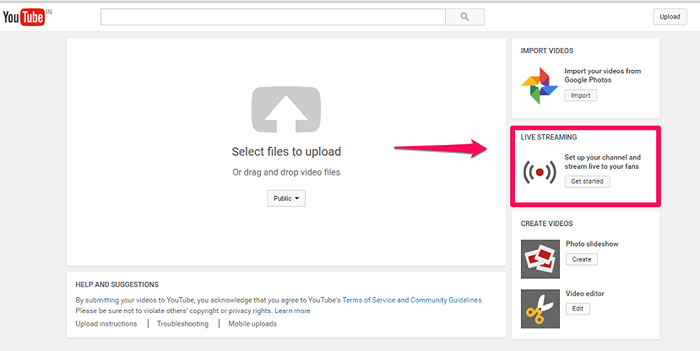
- 2371
- 106
- Igor Madej
YouTube to aplikacja podziwiana przez prawie wszystkich, którzy zanurkowaliby w Internecie. Za każdym razem, gdy potrzebujesz filmu, najważniejsze wyszukiwanie w Google dotyczy youtube strona. Chociaż jest znane z zapewnienia najlepszych wrażeń wideo, jedną z niezbadanych funkcji jest Screencasting. Co dokładnie jest screencasting? Wszyscy będziecie znać termin zrzut ekranu. Podczas gdy zrzut ekranu odnosi się do przechwytywania pojedynczego obrazu ekranu, zrzuty ekranu pozwala nam uchwycić ruchome zdjęcie cyfrowo na ekranie. Zwykle takie cyfrowe nagranie jest wzmocnione dzięki funkcji narracji audio. Większość ludzi korzysta z tej funkcji, korzystając z oprogramowania zewnętrznego. Ale nie zawsze tak musi być.
Zrzuty ekranu można również wykonać szybko i łatwo za pomocą konta YouTube. Brzmi niesamowicie, prawda?? Jeśli ty też masz ochotę tego wypróbować, ten artykuł doskonale cię poprowadzi.
Kroki do nagrania zrzutów ekranu za pomocą YouTube
KROK 1
Przede wszystkim otwórz witrynę YouTube i zaloguj się na nią za pomocą prawidłowych szczegółów konta. Kiedy to robisz, Wgrywać przycisk pojawia się na górze. Kliknij na to.
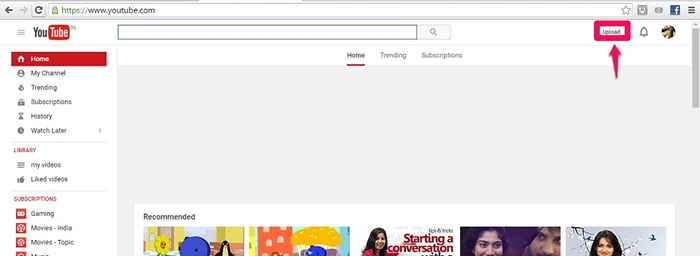
KROK 2
Na stronie, która się otwiera, po prawej stronie znajdziesz trzy kafelki- importuj filmy, przesyłanie strumieniowe na żywo i twórz filmy. Kliknij opcję Przekaz na żywo.
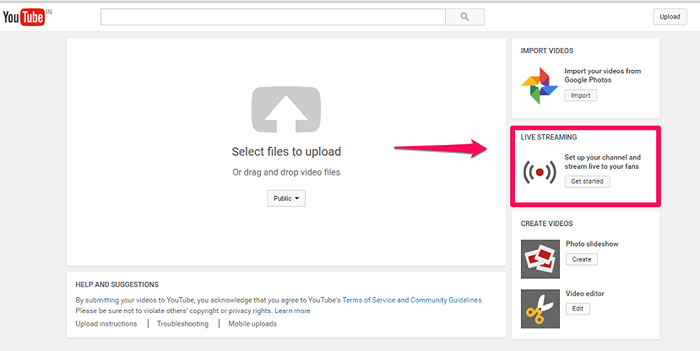
KROK 3
W następnym oknie, które pojawia się, po lewej stronie znajdziesz wiele opcji. Będziesz musiał wybrać ten nazwany Wydarzenia poniżej transmisji na żywo.
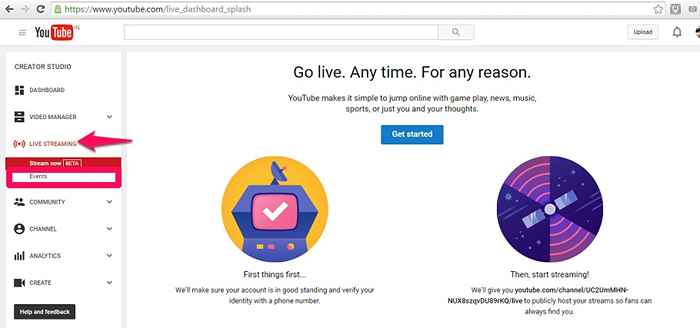
KROK 4
Na następnej stronie znajdziesz opcję Utwórz wydarzenie na żywo. Kliknięcie, zabierze Cię na stronę pokazaną poniżej.Wypełnij wszystkie szczegóły, takie jak tytuł, opis, data i godzina oraz tagi na stronie, która się pojawia. Ponadto znajdziesz rozwijane menu po prawej stronie. Ma trzy opcje, publiczne, prywatne i niepubliczne. Wybierz opcję Prywatny co pomaga nagrodzić filmy prywatnie bez żadnej innej uwagi.
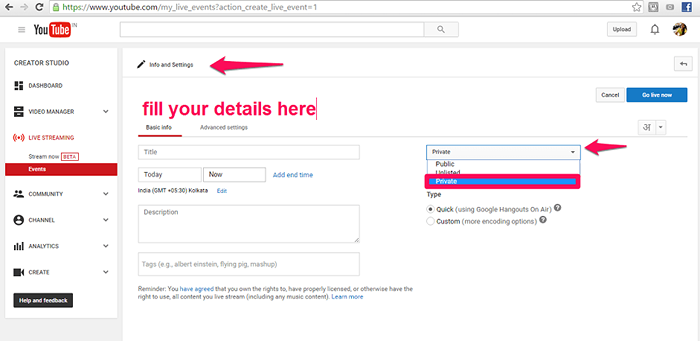
Krok 5
Kliknij na Idź na żywo teraz przycisk który pojawia się na górze, jak pokazano poniżej.
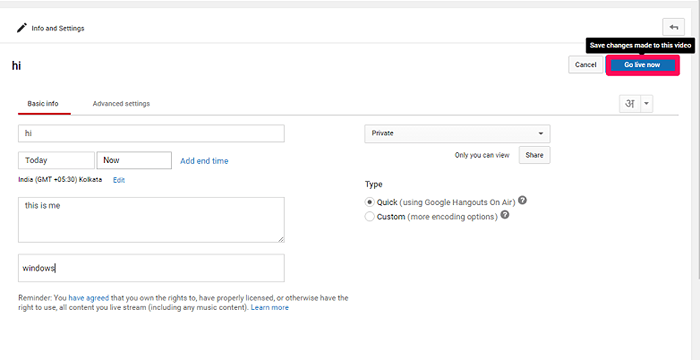
Krok 6
Nowa karta otwiera się w Google Hangouts. Po lewej stronie znajdziesz opcję, Screenshare. Kliknij na to.Teraz pojawią się wszystkie okna otwarte na pulpicie.
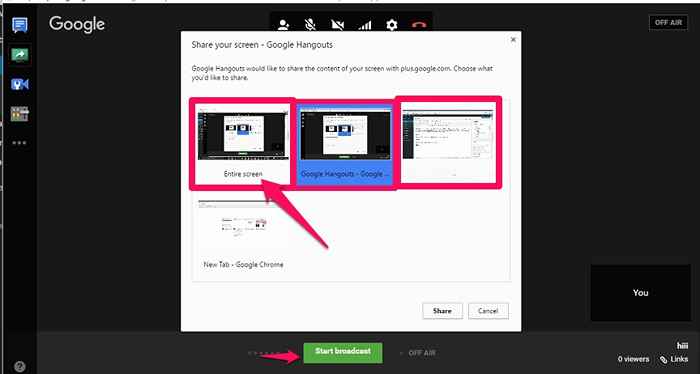
Krok 7
Wybierz dowolne okno i kliknij opcję Zacznij transmisję który pojawia się na dole. Po pomyślnym zakończeniu zostanie zapisane na koncie YouTube.
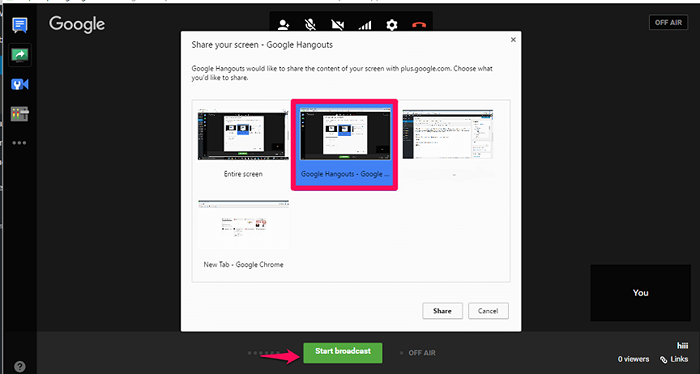
Teraz, odkąd jego prywatne nagranie, nikt go nie obejrzy. Teraz, kiedy skończysz nagrywanie, po prostu kliknij Stop, aby zatrzymać nagrywanie ekranu. Teraz po prostu przejdź do https: // www.youtube.com/my_videos do wyświetlenia nagranego filmu.
- « Zmień hasło użytkownika systemu Windows za pomocą CMD bez znaczenia bieżącego
- Zapobiegaj bezpośredniemu otworzeniu systemu Windows Google Chrome »

